다들 준비하시고 안전하게 진행하시느라 고생많으셨습니다.
무사히 잘 다녀왔음에 감사합니다. ^_^
첨부파일의 크기가 300M 가량 되오니, 와이파이 환경이 아닌경우, 데이터 요금에 주의하시기 바랍니다.
모든사진을 한번에 다운받으시려면 다음 링크를 누르세요.
Since year 2000
다들 준비하시고 안전하게 진행하시느라 고생많으셨습니다.
무사히 잘 다녀왔음에 감사합니다. ^_^
첨부파일의 크기가 300M 가량 되오니, 와이파이 환경이 아닌경우, 데이터 요금에 주의하시기 바랍니다.
모든사진을 한번에 다운받으시려면 다음 링크를 누르세요.
원장님, 사모님 준비하시느라 고생많으셨습니다.
럭셔리한 요트와 재미있고 유익한 대화에 시간 가는 줄 모르는 주말이었습니다.
다들 다시한번 감사드립니다.
시간될때 종종 뵙겠습니다..^_^
사진들 구경하시지요…
한번에 모두 다 다운받으시려면 아래 zip 파일을 다운받으세요.. ^_^
모두 한번에 다운받기 링크 Resize.zip
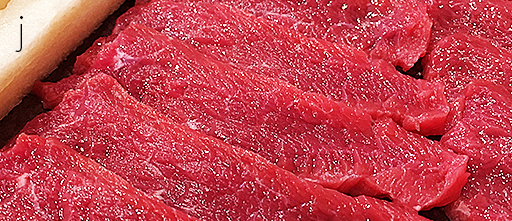
간만에 자전거 로깅
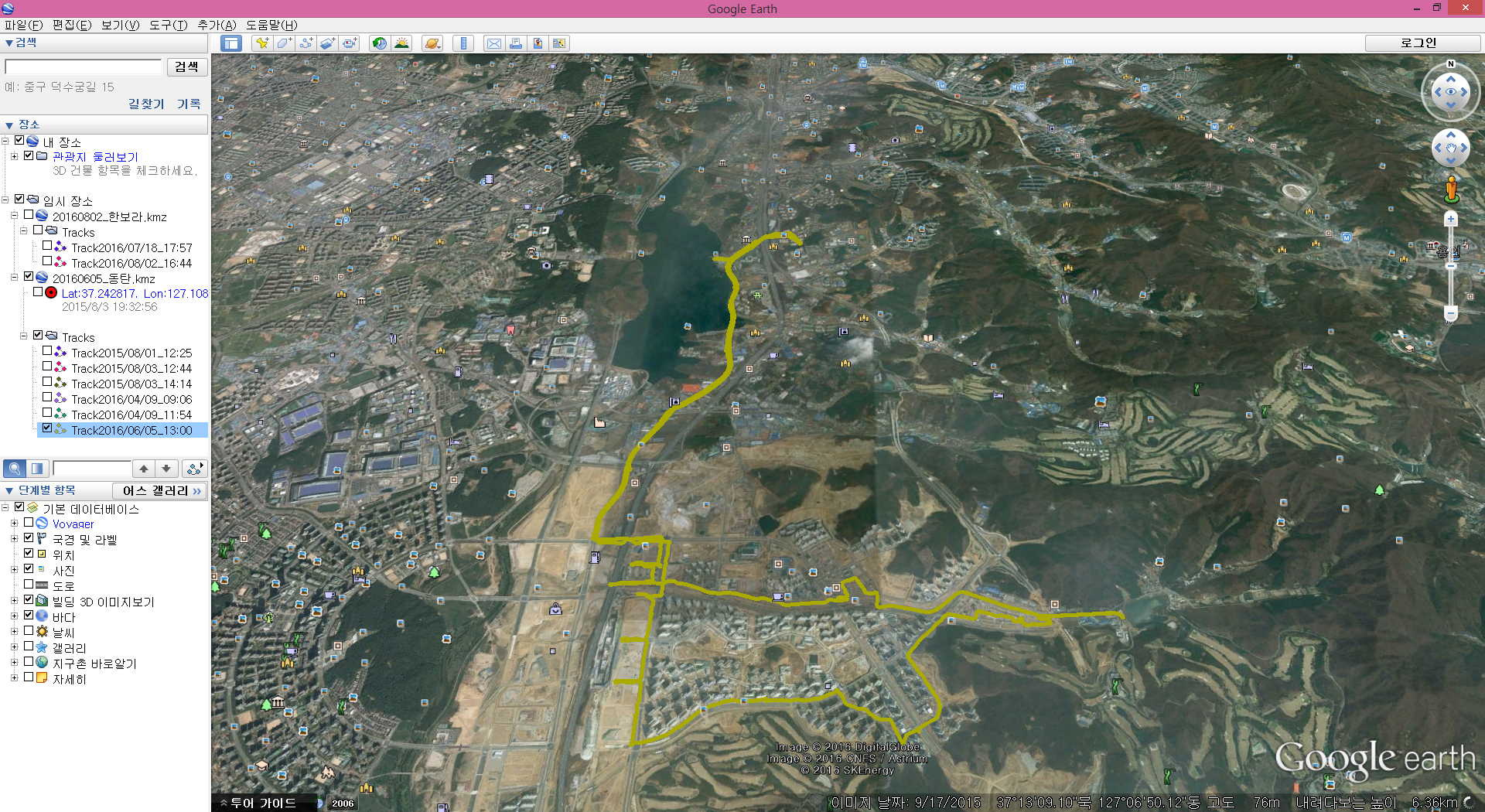
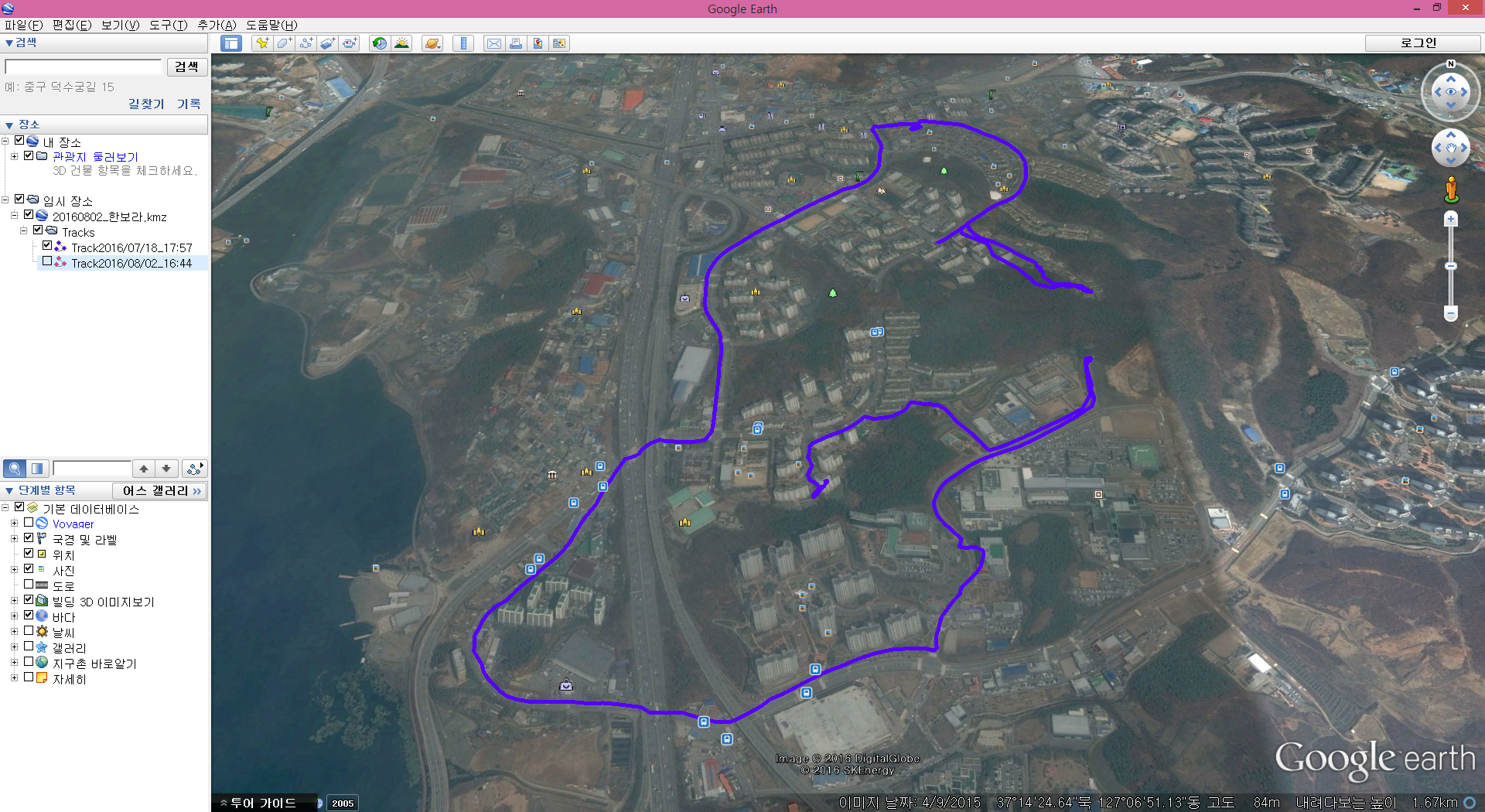
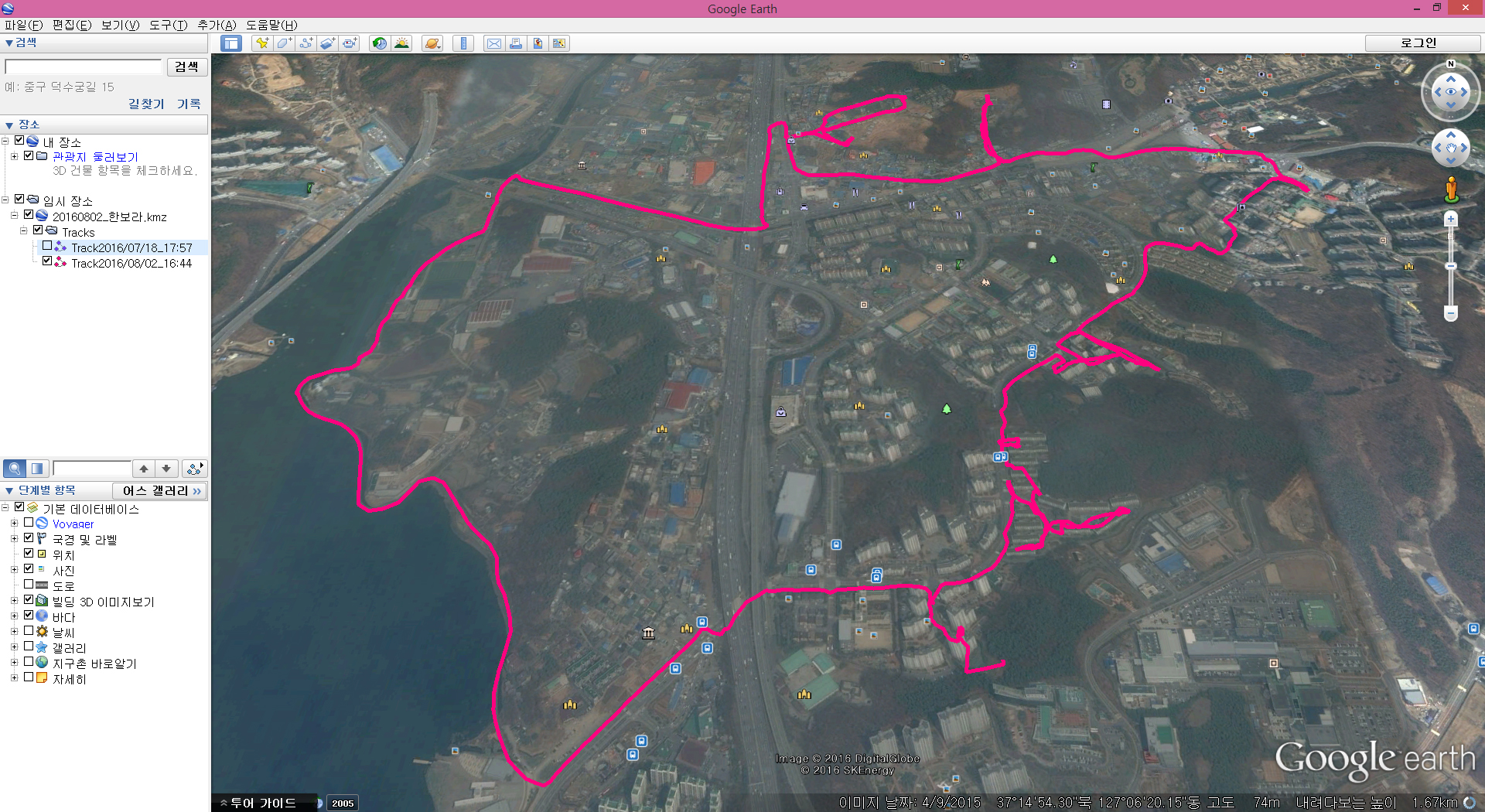
지금은 사람과 음식과 시간이 없어서 못먹고….ㅠㅠ


아이폰으로 포스팅 테스트

인터넷의 각종 이미지 모음으로 출처 불명

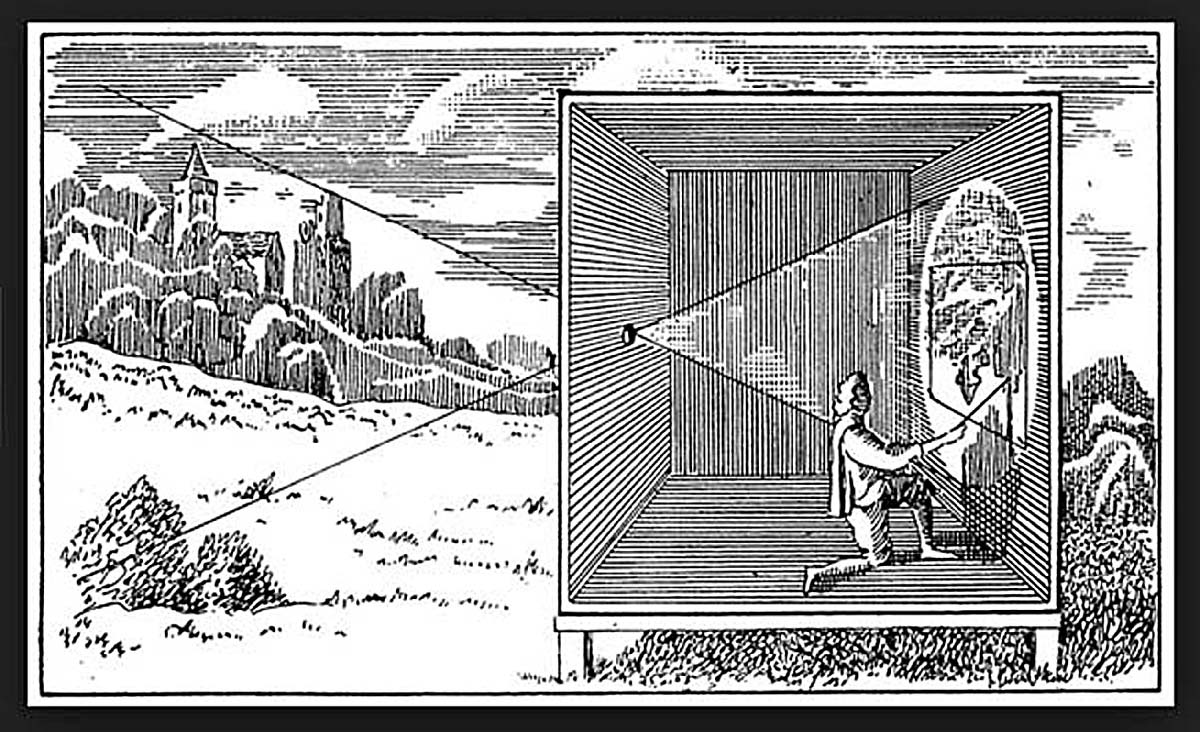
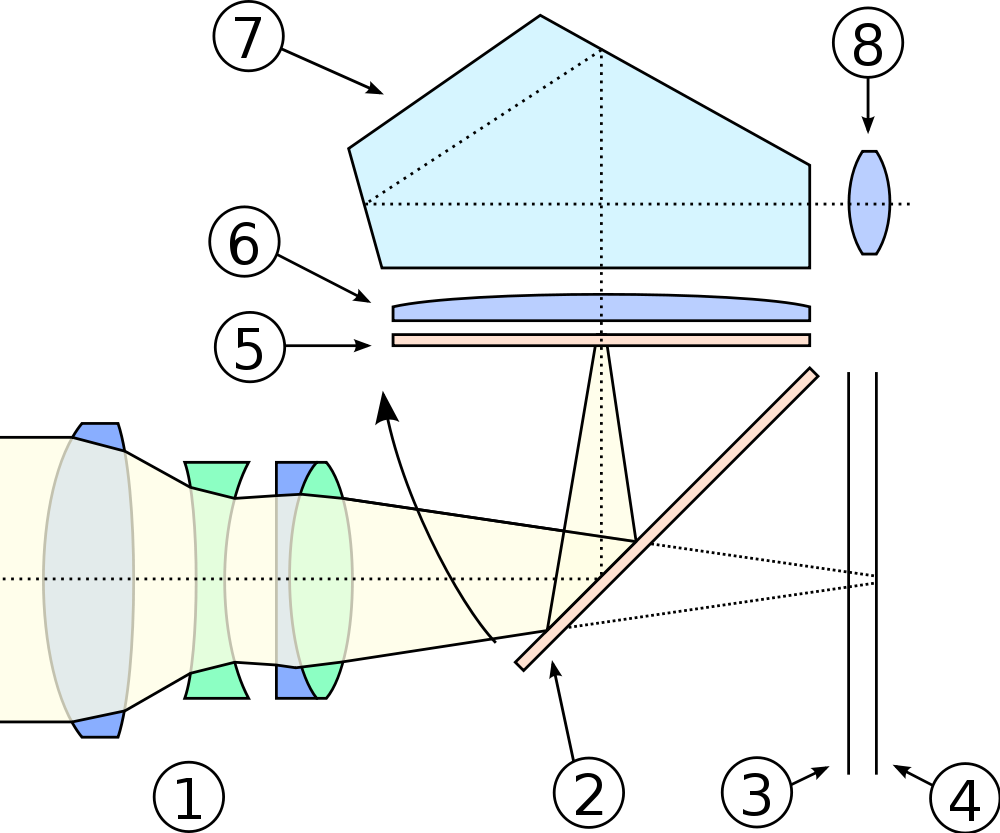





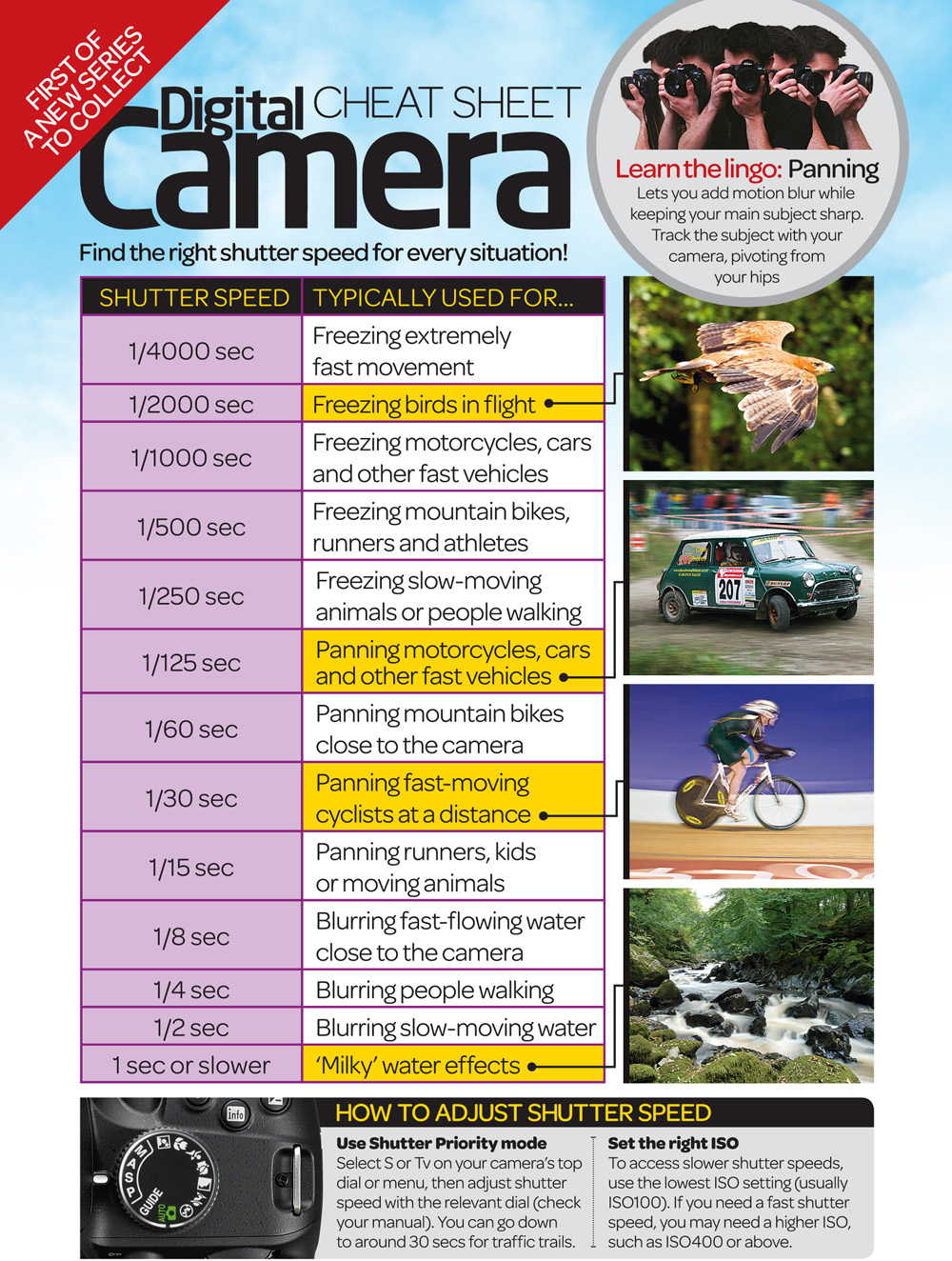
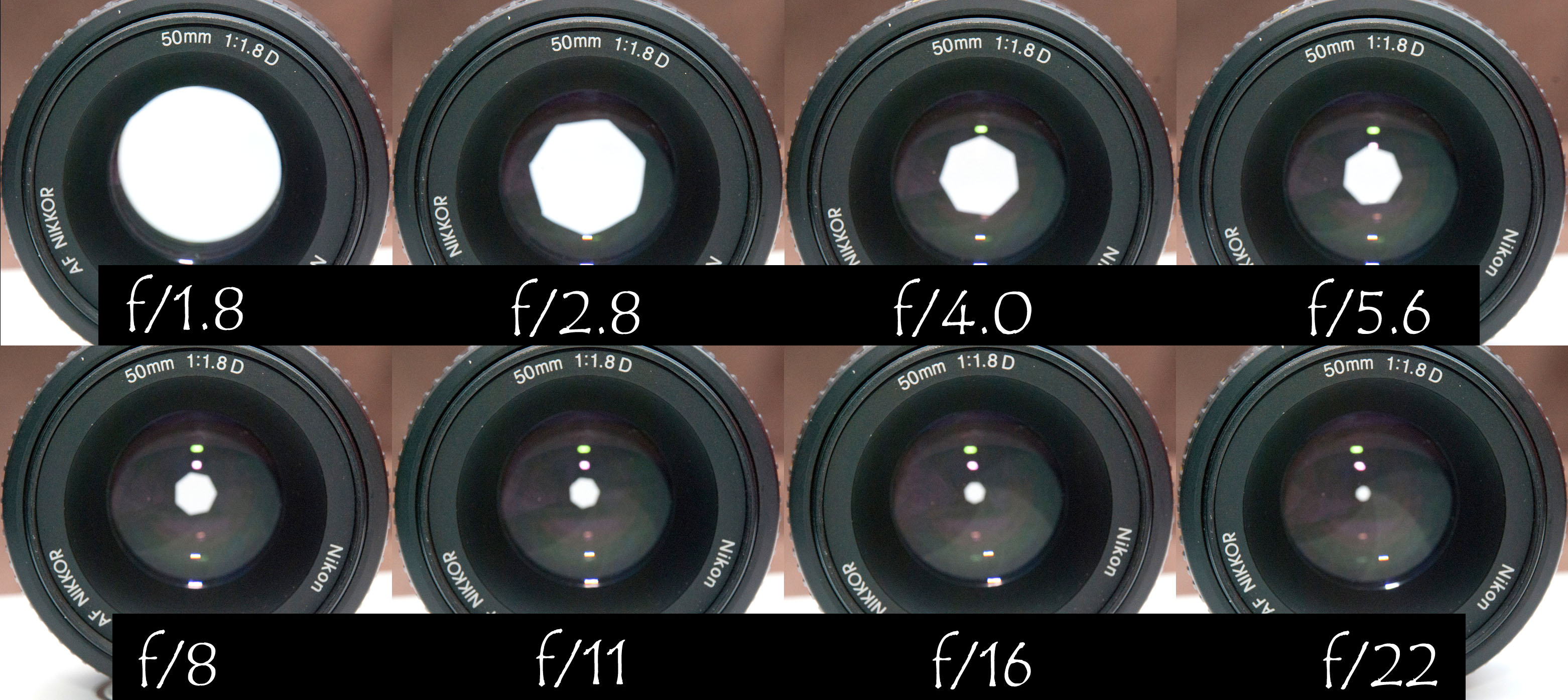
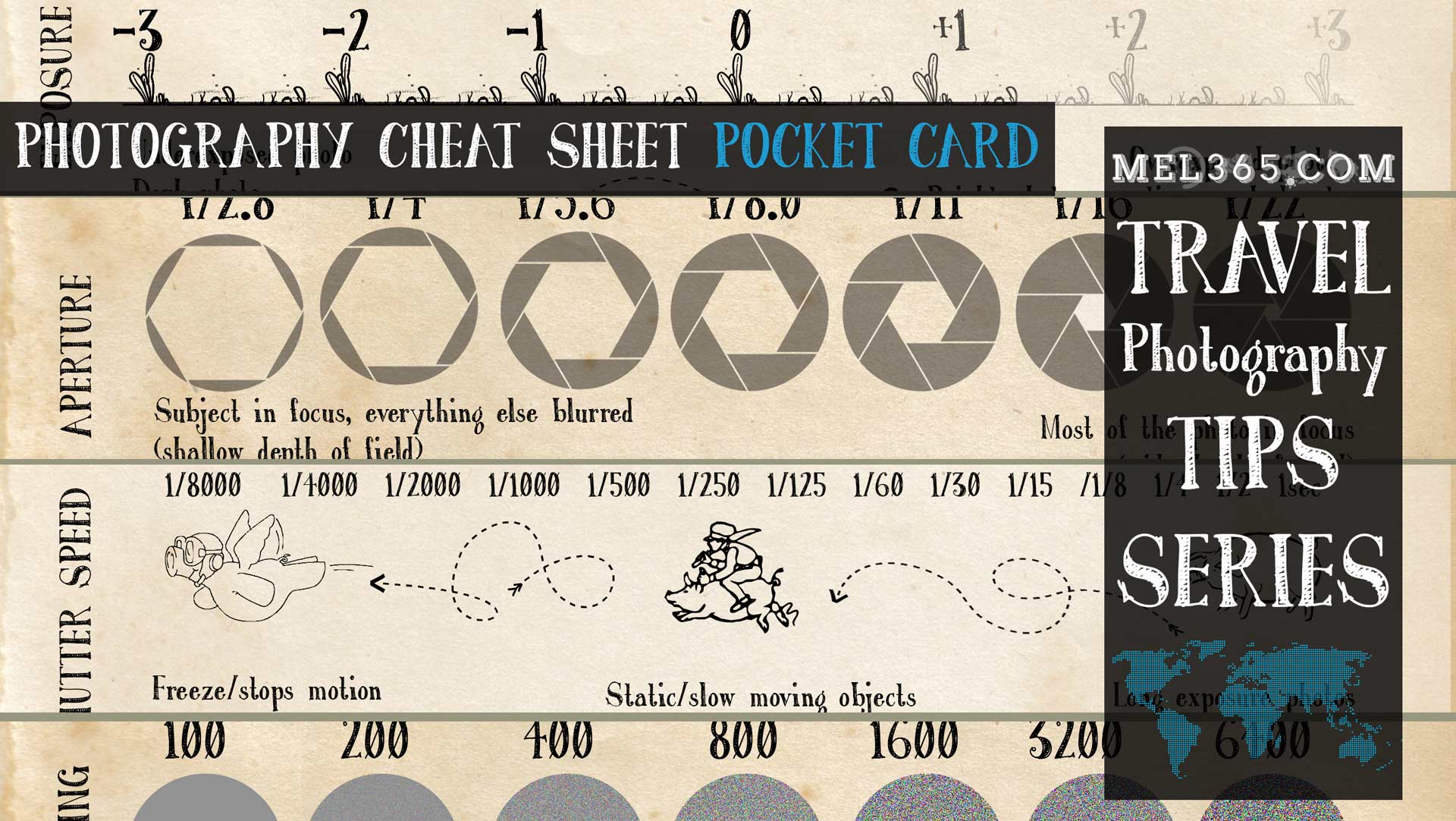
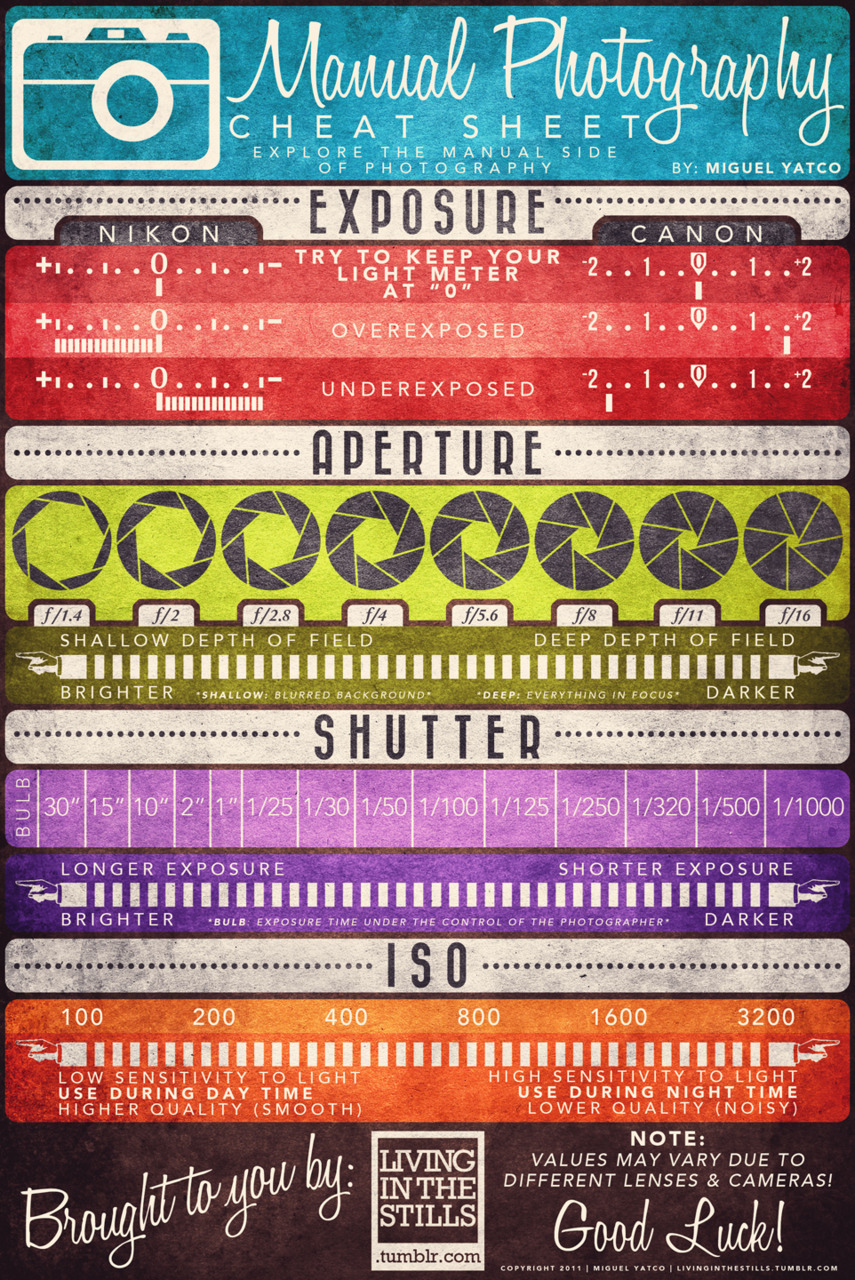

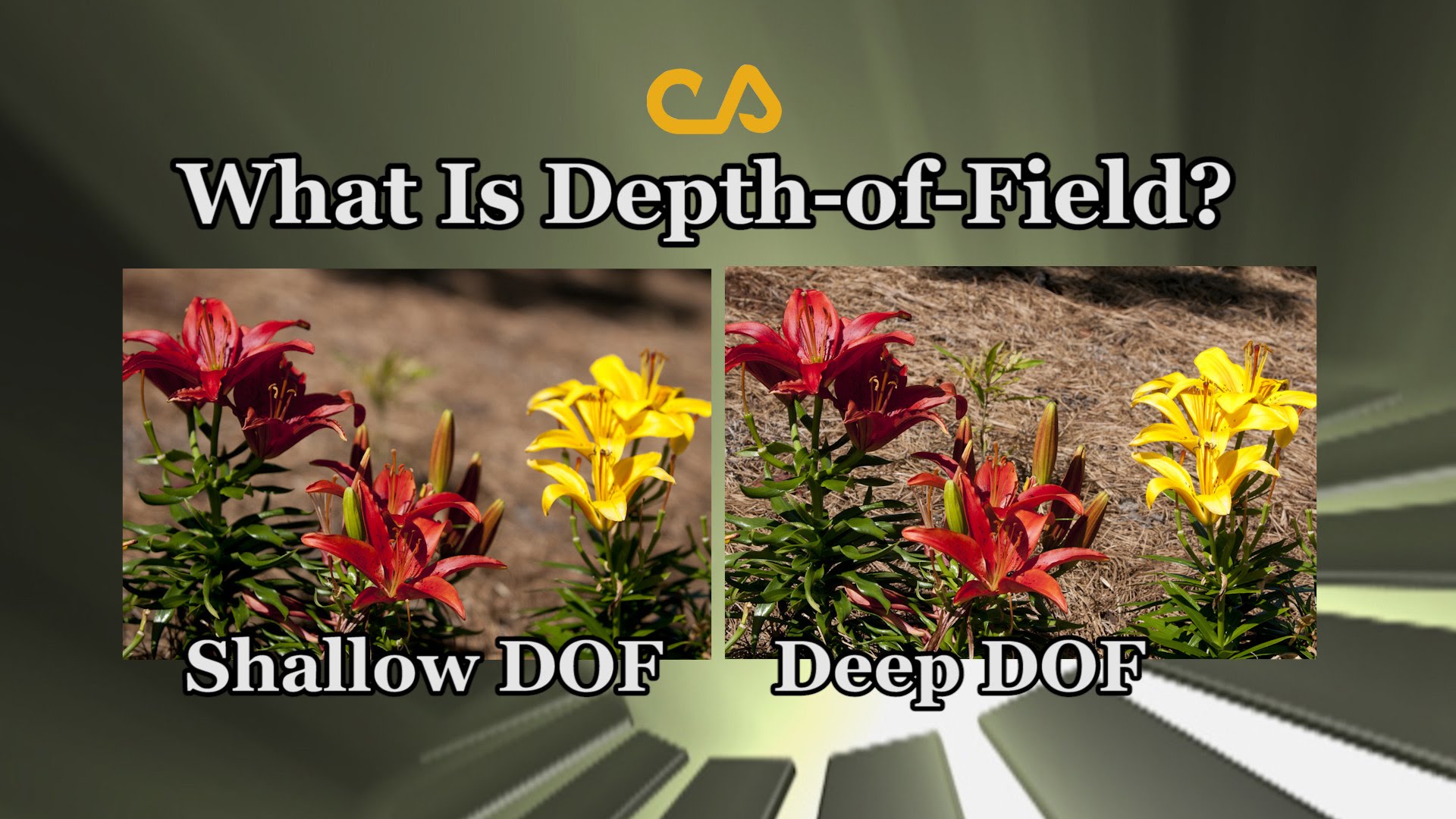



선결사항
1. 프린터 네트워크 케이블 연결
2. 프린터 전원 연결
3. 사용하려는 컴퓨터의 인터넷 사용가능
프린터 연결 후 문제가 없으면 다음 사진과 같이 아이피 주소가 나옵니다.
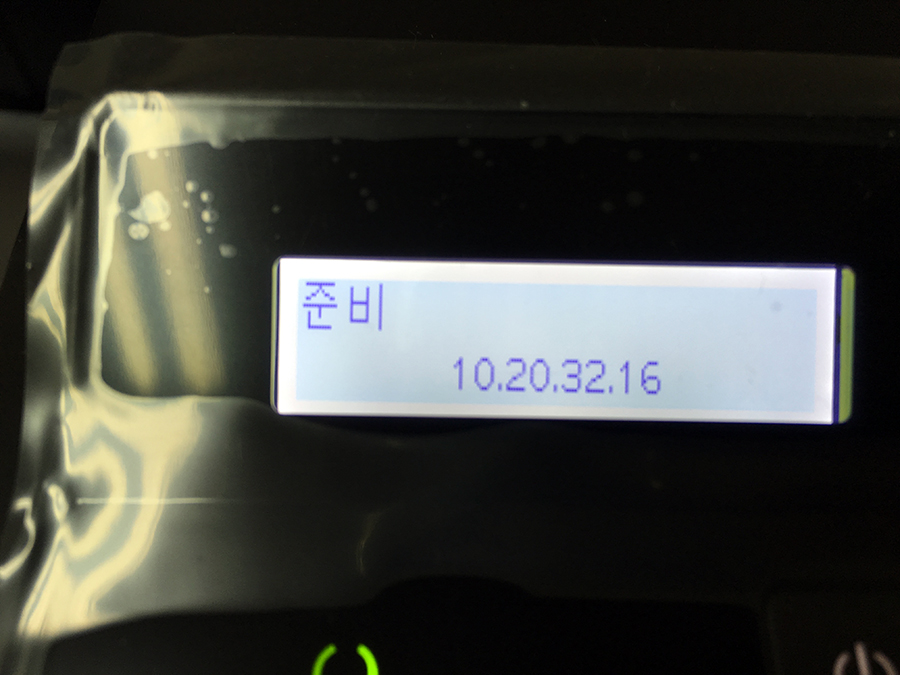
확인 후,
사용하려는 학생용 또는 교수용 컴퓨터의
제어판>장치 추가
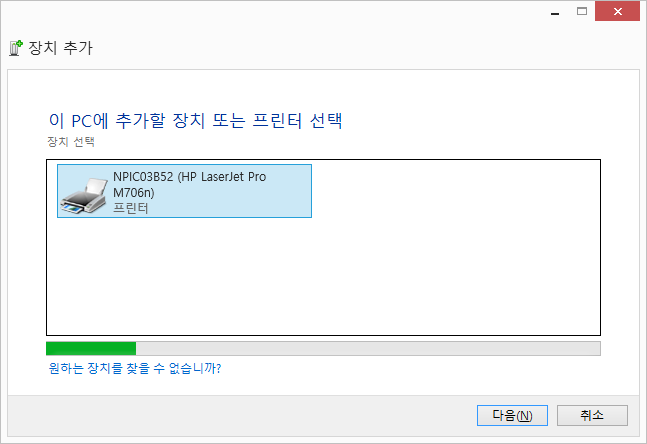
프린터 선택 후 다음 버튼 눌러주면 프린터가 설치 완료 됩니다.
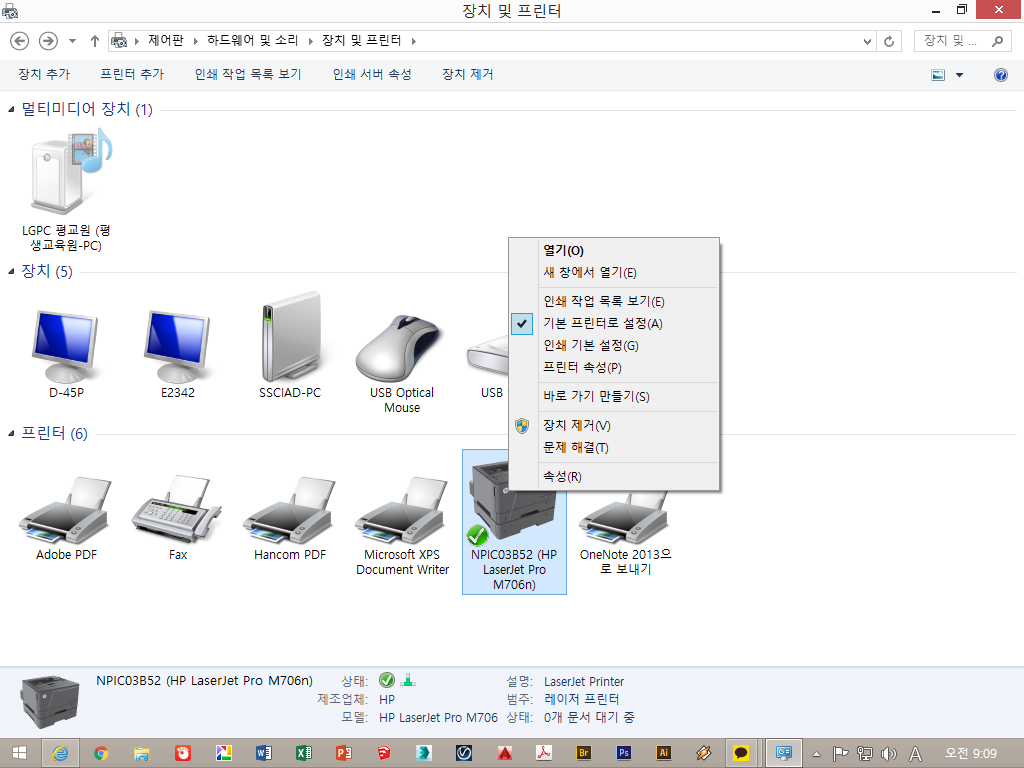
설치 후 기본프린터로 설정 해 주시면 더 좋습니다. ^_^
——————————————————————————————————–
보통은 아이피 주소가 바뀌지 않으나 가끔 아이피 주소가 변경되면
해당 프린터 장치 제거 하신 후 다시 처음부터 설치하시는 것이 편리합니다.
종이나 각종 소모품은 조교님께 말씀드려 주시고, 반대표를 통하여 수업 전에 비치 하는것으로 운영해 주시면 됩니다.
불철주야 학생들 지도에 힘써주시는 교수님들께 다시한번 감사의 인사드리며, 더 편리하게 지도 하실 수 있도록 노력하겠습니다.
감사합니다. ^_^…
———————————————————————————————————
일부 컴퓨터에서 드라이버가 설치 안될 경우는 아래 첨부파일의 드라이버 소프트웨어를 설치하시면 됩니다.
upd-pcl6-x64-6.2.0.20412.exe-x
다운로드 후 파일의 확장자를 exe로 변경 실행 해 주시면 자동 압축 해제됩니다.
아래 링크에서 해당하는 os의 드라이버를 직접 받으셔도 됩니다.
http://h20564.www2.hp.com/hpsc/swd/public/readIndex?sp4ts.oid=7527692&swLangOid=26&swEnvOid=4158
또는 드라이버 및 관련프로그램 전체 CD 다운로드
2016.05.03 SSCIAD J 드립니다. ^_^
네트워크 프린터 설정법
선결사항
프린터를 사용하려는 컴퓨터가 인터넷 접속이 되어야 함.
(노란 주의 마킹 등이 바탕화면 우하단 시스템 트레이에 뜰 경우는 클릭후 <문제 해결> 눌러주면 거의 해결됩니다.
필수 소프트웨어 설치를 거부하면 인터넷이 차단되어 안되는 경우가 있을 수 있습니다.)
같은 교실에 프린터기가 설치, 전원켜짐 및 네트워크 케이블 연결되어 있어야 함.
(성공적으로 연결되면 프린터 LCD창에 아이피 주소가 나옴 ex:10.20.32.136)
학생용 컴퓨터나 교수용 컴퓨터에서
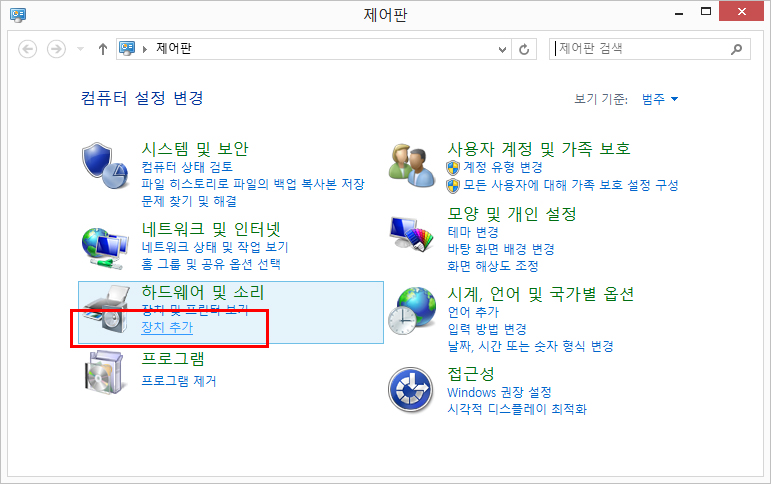
제어판>장치추가>해당프린터가 자동으로 나옴 hp m740
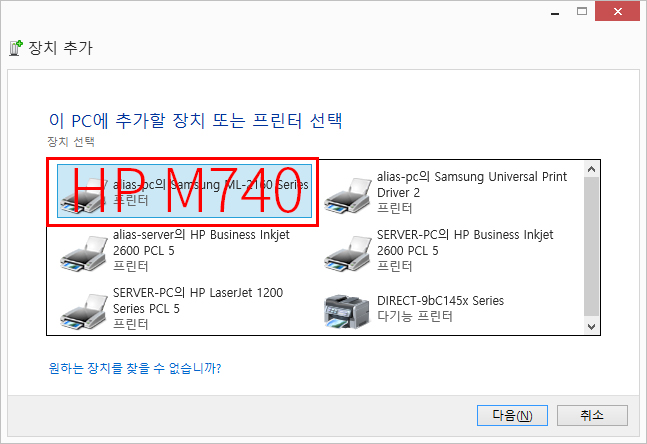
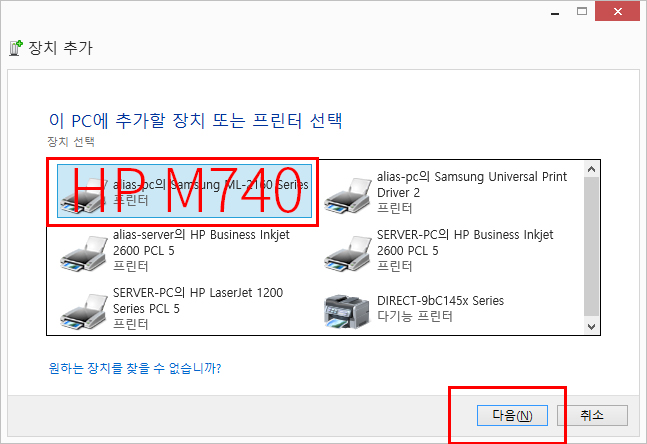
해당 프린터 선택후 다음버튼 누르면 드라이버 자동 설치
설치 완료 후에 장치 프린터 보기에 신규 프린터기가 보임.
(기본프린터로 설정하면 좋습니다.)
준비 완료입니다.
프린터의 아이피 주소가 가끔씩 변경되는 경우에는 다음과 같이 변경합니다.
해당 프린터 우클릭>프린터 속성>포트>포트구성’
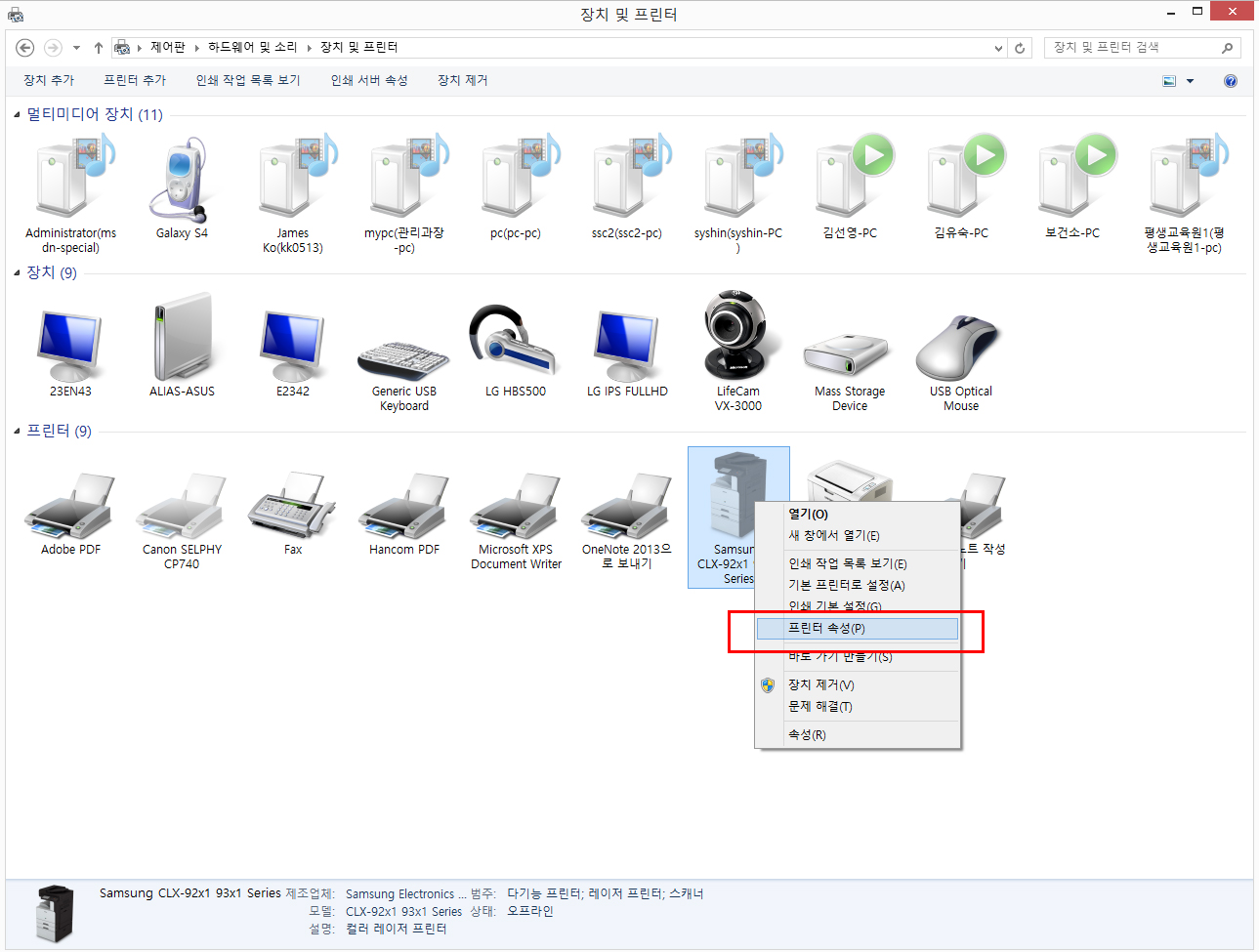
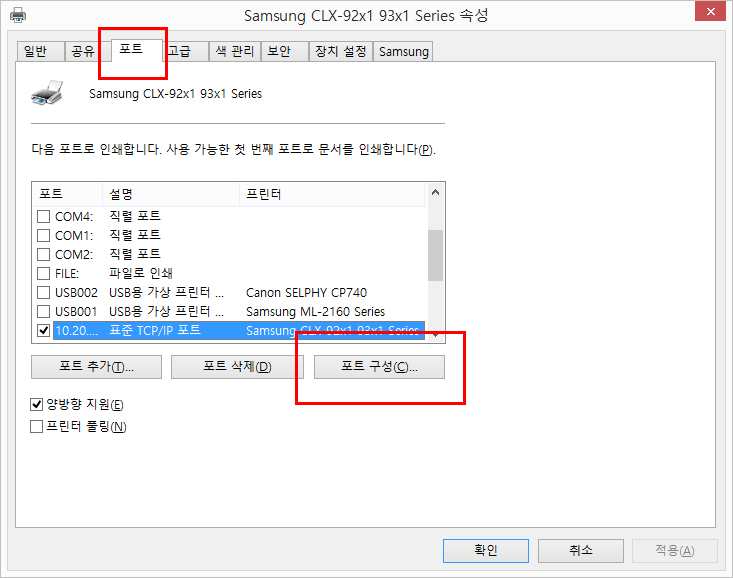
프린터 이름 또는 IP 주소(A) 부분을 현재 프린터의 LCD 창에 나와 있는대로 변경해 주시면 됩니다.
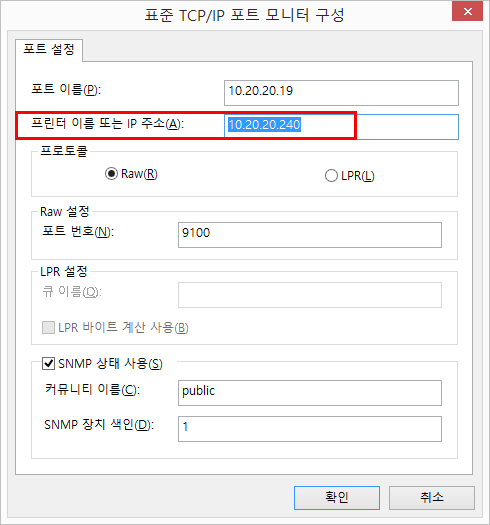
추후 정보전산원과 협의하여 프린터기의 아이피가 변경되지 않도록 하겠습니다.
감사합니다.
